按键精灵的录制功能怎么用
1、打开按键精灵,点击上方的【录制】

2、然后点击红色圆点开始录制,为了省去不必要的动作,可以使用快捷键控制录制开始和结束
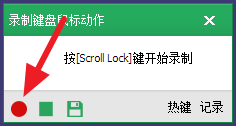
3、默认的开始/结束快捷键是【Scroll Lock】,暂停是【Alt+Scroll Lock】,如果要修改点击【热键】

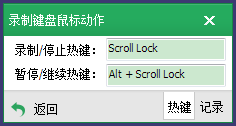
4、点击下方的【记录】,可以设置记录的键盘鼠标动作,一般都不需要记录鼠标移动的轨迹

5、然后正式开始录制,录制过程中可以点击暂停,录制结束后点击停止然后保存脚本即可
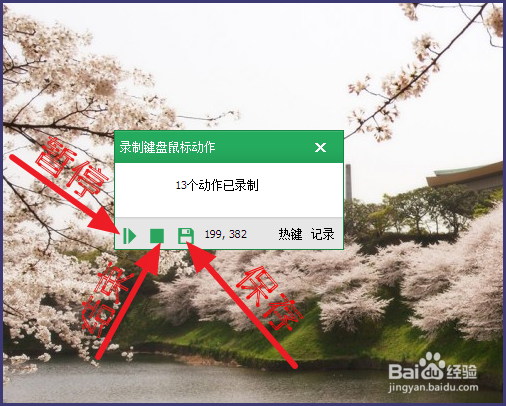
6、然后就可以看到录制的脚本了,双击打开

7、可能点击的过程速度不是很快,会有延迟,想要脚本运行的时候快一点,可以将窗口切换到源文件
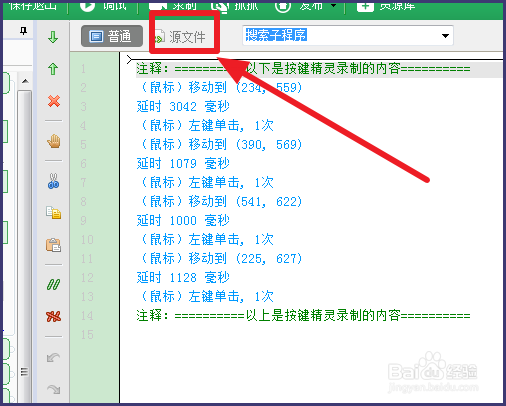
8、然后修改【Delay】后面的数值,就可以缩短每个动作之间的间隔时间,脚本运行一次的时间就会减少

9、然后在【脚本属性】下,设置循环次数、启动和停止的快捷键,后就可以使用脚本了
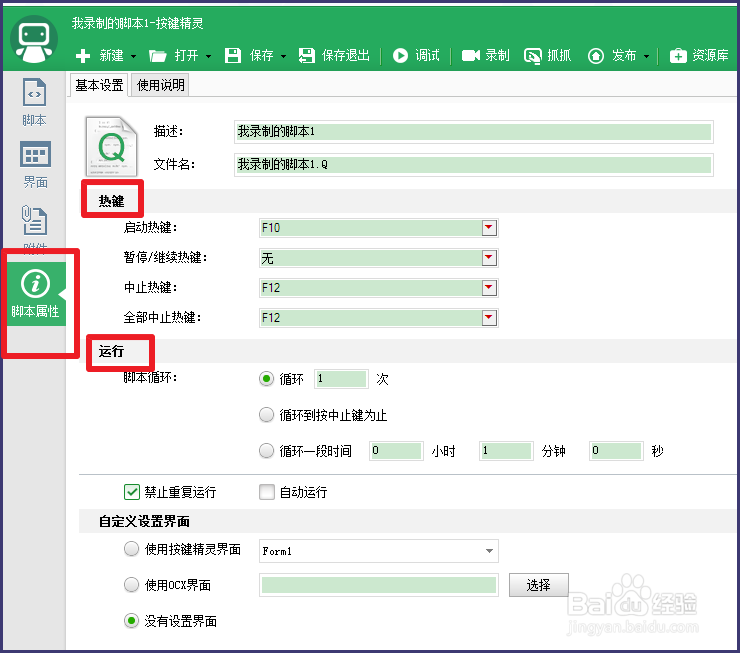
声明:本网站引用、摘录或转载内容仅供网站访问者交流或参考,不代表本站立场,如存在版权或非法内容,请联系站长删除,联系邮箱:site.kefu@qq.com。
阅读量:175
阅读量:113
阅读量:196
阅读量:145
阅读量:164